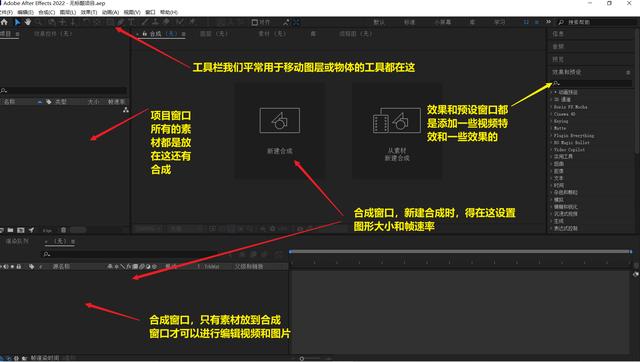笔记本如何升级运行内存(自己动手升级笔记本电脑内存)
第一步、确认电脑的配置情况:
使用联想电脑自带的联想电脑管家查看电脑硬件配置:

软件查询窗口点击硬件配置进行查询

当然大家也可以使用别的软件或者系统直接查询硬件配置,主要确认原机有几根内存条插槽和类型,类型很重要避免更换的时候买错DDR类型。然后确认电脑主板能支持的最大内存,命令查看单槽支持的最大内存具体方法如下:
1、在程序里所示cmd命令程序,该工具所有的操作系统都是默认带的。
2、当然也可以直接用: win r 快捷键调出cmd命名框
3、在cmd命令框中输入命令:“ wmic memphysical get maxcapacity ”
4、命令输入后回车,
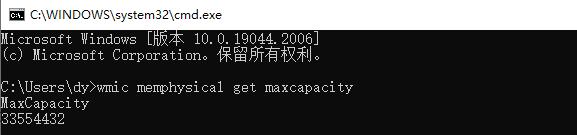
我们可以看到反馈的结果, MaxCapacity33554432
5、换算单位:MaxCapacity33554432单位是kb,需要换算成G,这样才明显确认购买的内存条大小。33554432÷1024÷1024=32G ,说明主板单槽支持的最大内存是8G,就算我的计算机能扩充内容,那也是看的见但实际是用不到的。至此就清楚了自己能够更换什么样的容量的内存条了。确认需要设计电脑能够单槽支持最大32G内存条,根据实际跑3D软件的需要我选择两根16G的内存条,有的朋友会说为啥不直接用32G的单条,这里主要是考虑双通道的问题。所以最好的办法是双16G或者双32G的升级方案。然后抓住双十一的契机网购了两根16G的内存条,选什么牌子的内存条大家可以根据自己的预算选择。
第二步、拆机更换内存条:
话不多说直接上图说明

螺丝需要区分好,红圈长螺丝绿圈短螺丝拆完最好拍照留存装机的时候确认螺钉
拍照的目的是装机是避免用错螺钉锁坏机壳或者主板,本人有过拆机苹果6P螺丝锁错,长螺丝打坏主板上的一根表层走线的惨痛经历。

用拆机片沿上下壳周圈走一遍撬开上下壳,重点是下面两图左右的拆机位置:

左侧竖着插拆机片拆开机壳

右侧竖着查拆机片拆开机壳
拆机壳时拆机片不能插太深,避免上下壳的卡扣被拆机片划坏断掉。使用拆机片拆上下壳的时候会很轻松地就能撬开壳子。上下壳拆开后内部主板就露出真面目了。

屏蔽罩下面就是内存条位置

屏蔽罩是用夹子夹住的撬开屏蔽罩就露出原装内存条
用手掰开箭头位置的卡扣,内存条就会自动翘起来,取消原机内存条插上新的内存条压下去,卡扣会直接卡住更换的内存条。

两种内存条的对比
按照拆机时候的方法扣上屏蔽罩完成内存条的更换。然后组装完上下壳锁好螺钉,至此整个更换工作完成。
第三步、跑分对比测试结果

更换前

更换后
分差不多,但是实际使用中内存爆机得到了解决。多窗口开3D软件不再吃力,更换前很容易内存占用90%以上电脑出现卡顿。更换后内存占用基本在50%左右。
,免责声明:本文仅代表文章作者的个人观点,与本站无关。其原创性、真实性以及文中陈述文字和内容未经本站证实,对本文以及其中全部或者部分内容文字的真实性、完整性和原创性本站不作任何保证或承诺,请读者仅作参考,并自行核实相关内容。文章投诉邮箱:anhduc.ph@yahoo.com